Microsoft Teams obté filtres de vídeo, vista dinàmica i molt més

Microsoft Teams està rebent un munt de noves funcions de reunions, com ara la vista dinàmica, el mode Together, filtres de vídeo i reaccions en directe.
Teams és la nova aplicació de xat del lloc de treball de Microsoft creada principalment per competir amb Slack. Si la vostra organització es mou a Teams, no hauríeu de trobar l'experiència massa diferent de les solucions de xat empresarial existents. En aquest recorregut ràpid per l'aplicació, us familiaritzarem amb les funcions bàsiques de Teams perquè estiguis preparat per començar a col·laborar.
Teams està disponible al web i com a aplicació dedicada per a dispositius iOS, Android, Windows i Windows 10 Mobile. Per començar, descarregueu l'aplicació a la plataforma que trieu i inicieu sessió amb les credencials del vostre compte d'Office 365. Per a aquesta guia, ens centrarem principalment en l'aplicació Teams per a dispositius d'escriptori i web. En la majoria dels casos, els mateixos principis s'apliquen al mòbil, però encara no totes les funcions d'equips estan disponibles i la interfície pot variar segons la plataforma.
Interfície
A l'escriptori, la interfície d'equips consta de tres seccions clau. A l'extrem esquerre de la pantalla, hi ha un menú de navegació vertical que us permet canviar entre les àrees bàsiques de l'aplicació. Explorarem cada pestanya individualment en un moment. A la part inferior del menú, podeu fer clic a la vostra foto de perfil per accedir a la configuració dels equips i canviar el tema.
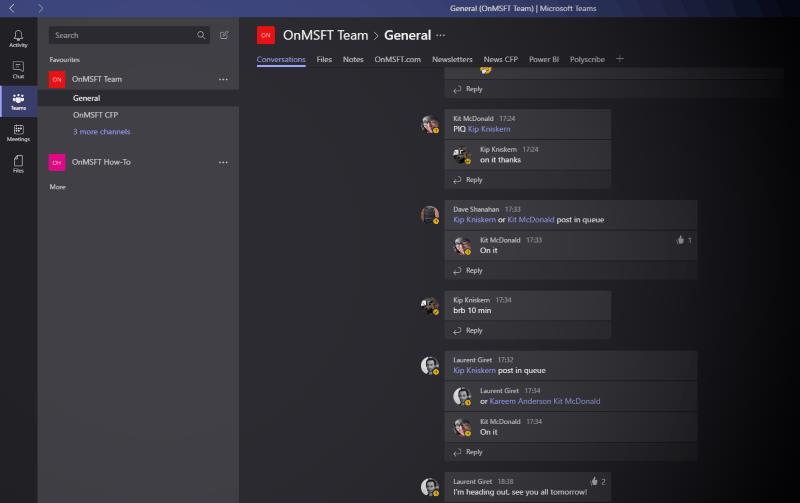
El panell a l'esquerra del menú de navegació us permet canviar entre diferents xats i grups. Després d'utilitzar el menú principal per canviar l'àrea de l'aplicació, feu servir aquest panell per seleccionar el recurs que voleu visualitzar.
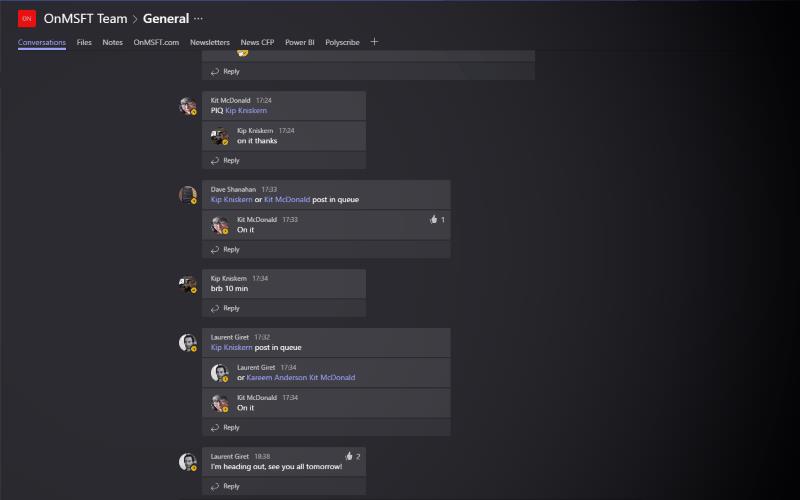
El xat en el qual estàs participant apareix a la resta de la finestra, a la part dreta de la pantalla. També inclou la funcionalitat de les pestanyes d'Equips que us permet fixar llocs web, documents i enllaços importants a les vostres converses d'Equips.
Xatejar
La primera vegada que utilitzeu Teams, arribareu a la pestanya "Xats". Aquí és on podeu parlar individualment amb altres membres de la vostra organització. També trobareu "T-Bot" aquí, el chatbot d'equips integrat que ofereix informació bàsica sobre com utilitzar l'aplicació.
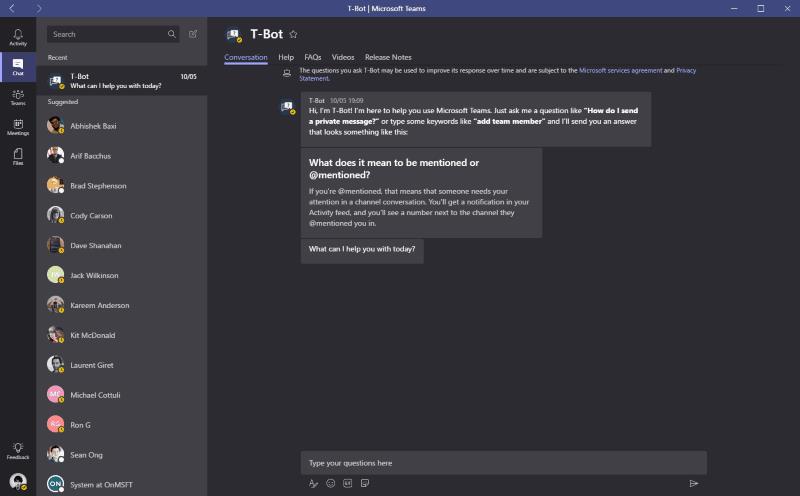
Per enviar un missatge, feu clic a qualsevol dels vostres contactes. La conversa s'obrirà al panell dret. A mesura que comenceu a xatejar, veureu que la pantalla es comença a omplir de missatges. Teams divideix automàticament el fil en períodes de temps diferents perquè pugueu navegar ràpidament per la conversa. Podeu enviar GIF, fitxers i adhesius mitjançant el compositor a la part inferior de la pantalla. Si voleu trucar al vostre contacte, hi ha botons per a veu i vídeo a la part superior dreta de la pantalla.
Equips
La secció Equips és on passareu la major part del vostre temps. Això us permet participar en converses de grup. Teams utilitza una vista de fils on responeu als missatges per iniciar debats nous. Això contrasta amb el format predominantment d'una línia de Slack.
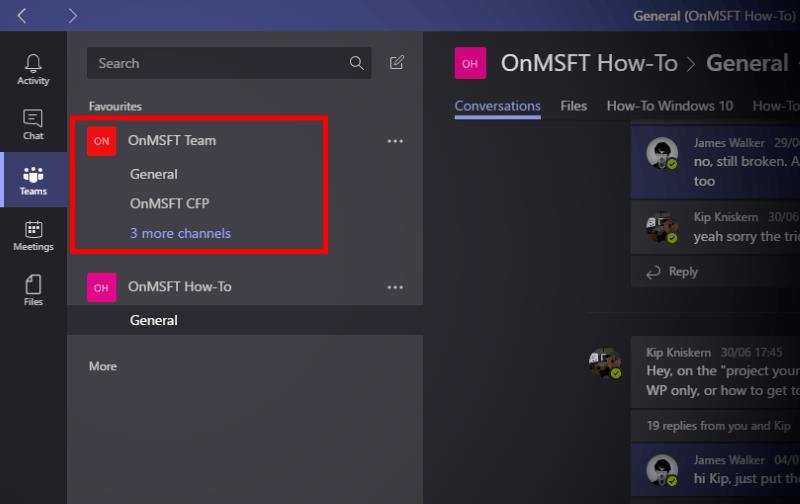
Podeu afegir un equip nou fent clic al botó "Afegeix equip" a la part inferior de la llista d'equips. Si la vostra organització ja us ha configurat amb Teams, hauríeu de veure els grups als quals teniu accés un cop finalitzada la sincronització inicial.
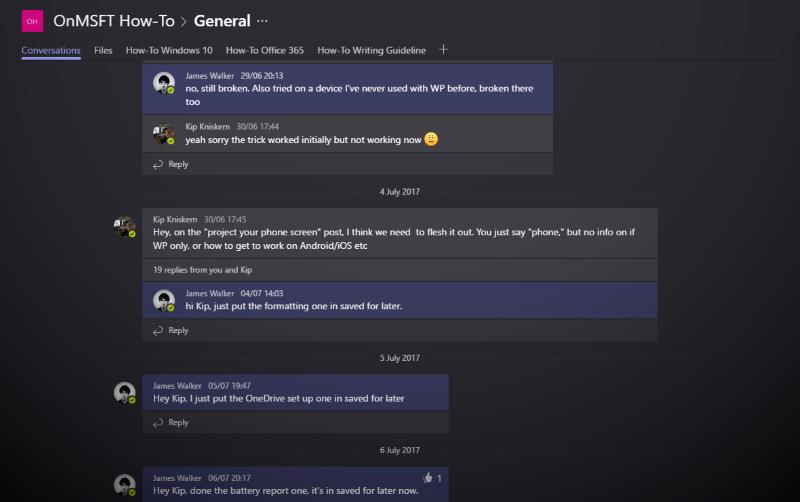
Cada equip pot tenir diverses discussions en curs que apareixen com a "canals" a la llista d'equips. De manera predeterminada, els equips es creen amb un canal "General" perquè tothom pugui participar. Feu clic a qualsevol dels canals de la llista d'equips per entrar i comprovar la conversa.
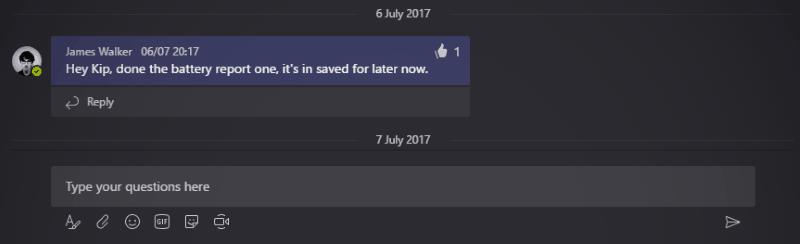
Podeu enviar un missatge mitjançant el compositor universal a la part inferior de la pantalla. Per esmentar un usuari, utilitzeu la sintaxi "@mention" i escriviu el seu nom, o només les primeres lletres, seleccioneu-ne el nom i premeu la pestanya. Pots agradar als missatges amb la icona del polze cap amunt a la part superior dreta de cada targeta de resposta o desar-los per actuar més tard amb la icona d'adreces d'interès.
Activitat
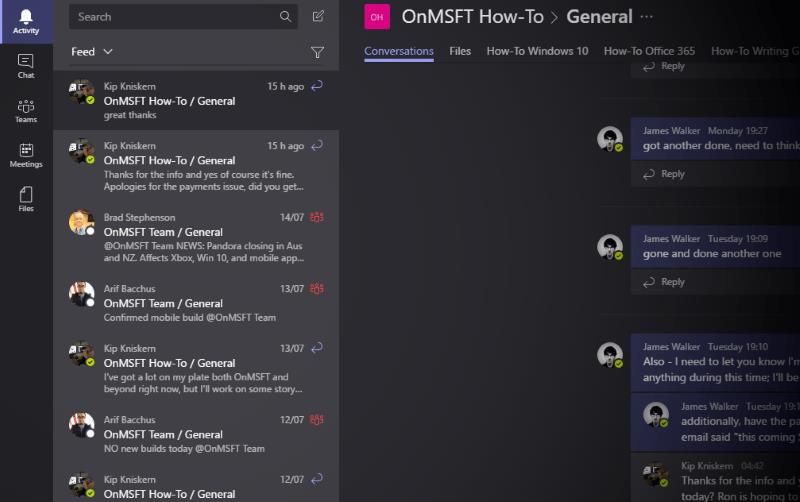
La pestanya Activitat és on Teams recull totes les vostres notificacions. Pots veure quan les persones t'han esmentat, els han agradat els teus missatges o han respost a una conversa en què estàs involucrat. Les notificacions entrants parpellejaran a l'escriptori a mesura que arribin. Aquestes alertes també es mostraran al dispositiu mòbil, però Teams és prou intel·ligent com per no enviar-les si ja esteu utilitzant activament el vostre ordinador.
Reunions i expedients
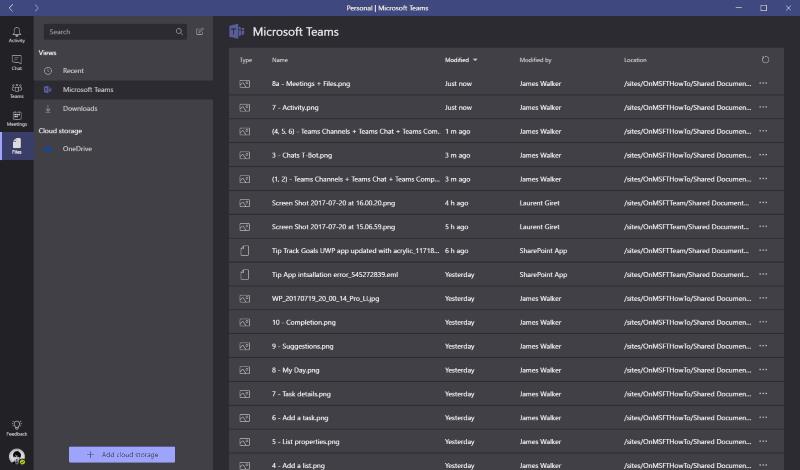
Les dues últimes seccions d'Equips us permeten programar reunions amb els vostres companys de feina i navegar pels fitxers del vostre equip. Meetings us ofereix un espai per col·laborar iniciant una trucada de veu o videotrucada amb els vostres companys. Podeu compartir fitxers i mostrar contingut a la pantalla, evitant anar a una sala de reunions i utilitzar un projector. Durant una reunió, podeu utilitzar la pestanya Fitxers per accedir als recursos penjats directament a les converses d'equips o disponibles al OneDrive de la vostra empresa.
Equips: recollint la manca al xat

Microsoft Teams ofereix un enfocament diferent del xat en equip que se centra principalment en la conversa basada en fils. En oferir una integració rica amb els serveis existents d'Office 365, Microsoft espera poder allunyar empreses de rivals com Slack i Google Hangouts si ja estan utilitzant els seus altres productes. Els equips són fàcils d'entendre alhora que ofereixen una potent funcionalitat que us permet adaptar l'aplicació a les necessitats del vostre equip.
Microsoft Teams està rebent un munt de noves funcions de reunions, com ara la vista dinàmica, el mode Together, filtres de vídeo i reaccions en directe.
Si obteniu l'error de Microsoft Teams, ho sentim, hem trobat un problema, actualitzeu l'aplicació i continueu llegint per obtenir més solucions.
En cas que cerqueu una càmera web per utilitzar-la al vostre ordinador, podeu utilitzar la Xbox Kinect com a càmera web a Windows 10. Un cop hàgiu fet de la vostra Kinect una càmera web a Windows
Per citar un missatge a Microsoft Teams, seleccioneu i copieu el missatge al qual voleu respondre. A continuació, feu clic a la icona Format i seleccioneu Cita.
En aquesta guia, us mostrem com solucionar el problema de Microsoft Teams on no podeu veure la pantalla compartida per una altra persona.
La pestanya Microsoft Teams Wiki és un editor de text intel·ligent que permet que diversos usuaris treballin en diferents seccions del mateix document.
El codi d'error c02901df indica que l'aplicació d'escriptori de Microsoft Teams va tenir un problema i es va estavellar. Aquest error es produeix als ordinadors amb Windows 10.
Tot i que sempre podeu actualitzar de Teams Free a Teams for Business, tingueu en compte que el procés és irreversible.
Per trobar xats ocults de Microsoft Teams, cerqueu el nom d'un participant del xat, seleccioneu aquest nom i el xat antic tornarà a ser visible.
Alguns llocs web no admeten la inserció d'URL dins d'altres programes o llocs web. És per això que no els podeu obrir a l'aplicació d'escriptori Teams.
Si no podeu programar una reunió d'equips a l'Outlook, assegureu-vos que el compte de correu electrònic associat a Teams s'ha afegit a l'Outlook.
Per reduir el risc d'experimentar diversos problemes de Bluetooth a Teams, utilitzeu uns auriculars Bluetooth compatibles amb l'aplicació.
Molts usuaris es van queixar que Trello no està disponible a Microsoft Teams. Aquesta guia us ofereix una sèrie de possibles solucions.
Busy on Busy és una característica útil de Microsoft Teams que configura com Teams gestiona les trucades entrants si el destinatari ja està participat en una trucada.
Actualment, la versió gratuïta de Microsoft Teams pot allotjar fins a 300 participants en una reunió. Els participants poden xatejar i trucar.
Després de molta expectació, Microsoft Teams ara us permet veure els fluxos de vídeo de tothom en una reunió simultàniament. Bé, en la majoria dels casos serà així
Microsoft Teams no admet actualment l'emissió de les vostres reunions i trucades al vostre televisor de manera nativa. Però podeu utilitzar una aplicació de reflex de pantalla.
Els usuaris d'equips poden desactivar els comentaris per a publicacions específiques al canal General. Aquest dret només està reservat als propietaris i moderadors del canal.
El codi d'error de Microsoft Teams caad0009 indica que el servei no ha pogut validar les vostres credencials o que el vostre dispositiu no s'ha reconegut.
Si la visualització de la galeria gran no funciona a Teams, comproveu si heu fixat el feed d'algú i desconnecteu-lo. A continuació, actualitzeu l'aplicació.
Apreneu com descarregar i actualitzar els controladors de Dell Latitude 5420 a Windows per a un rendiment optimitzat i una operació sense problemes.
Apreneu a utilitzar Google Sheets, l
Are you facing difficulty playing Jade Empire special edition on your Windows PC? Read the blog to find out how to fix Jade Empire Special Edition Failed to find Steam on Windows 10.
Google Find My Device no funciona? No us preocupeu, el blog us proporcionarà una guia completa per resoldre problemes i resoldre problemes de Google Find My Device.
Exploreu solucions pas a pas adaptades als sistemes Mac, garantint una experiència de Discord perfecta sense interrupcions.
Apreneu a clonar qualsevol aplicació d'iPhone sense fer jailbreak al vostre dispositiu. Exploreu els millors cloners d'aplicacions per a iPhone per crear còpies d'aplicacions i canviar de compte fàcilment.
Exploreu els passos de resolució de problemes per resoldre problemes habituals i recupereu la reproducció de Netflix a Roku sense problemes.
Saps com veure totes les aplicacions que et segueixen a Facebook? I tens alguna idea de com bloquejar-los? Continueu llegint per trobar com protegir les vostres dades de les aplicacions rastrejades per Facebook.
Obteniu més informació sobre el mode d'impressió protegit de Windows i les instruccions pas a pas per activar-lo, millorant la seguretat i la qualitat d'impressió.
: Exploreu mètodes de resolució de problemes per resoldre l'error de memòria de referència La instrucció a 0x00 i garantir una experiència informàtica estable i sense errors.
![Microsoft Teams: Ho sentim, hem trobat un problema [Solucionat] Microsoft Teams: Ho sentim, hem trobat un problema [Solucionat]](https://blog.webtech360.com/resources3/images10/image-424-1008181952263.jpg)


























